
Bildschirm [Druckeinstellungen] des Faxtreibers
Im Folgenden wird der Bildschirm [Druckeinstellungen] beschrieben.
Der Faxtreiber hat zwei Bildschirme zur Konfiguration von Einstellungen: den Bildschirm [Eigenschaften] und den Bildschirm [Druckeinstellungen]. In diesem Abschnitt wird das Fenster [Druckeinstellungen] beschrieben.
Das Fenster [Druckeinstellungen] enthält mehrere Registerkarten, auf denen verwandte Funktionen gruppiert sind, um Ihnen die Konfiguration der speziellen Druckfunktionen für dieses System zu erleichtern. Führen Sie die folgenden Schritte aus, um das Fenster [Druckeinstellungen] zu öffnen:
Zeigen Sie den Druckerbildschirm an.
Klicken Sie unter Windows 8.1 auf [
 ] im Startfenster und dann auf [Systemsteuerung] - [Hardware und Sound] - [Geräte und Drucker anzeigen].
] im Startfenster und dann auf [Systemsteuerung] - [Hardware und Sound] - [Geräte und Drucker anzeigen].
Klicken Sie unter Windows 8 mit der rechten Taste auf das Startfenster und klicken Sie dann auf [Alle Apps] - [Systemsteuerung] - [Hardware und Sound] - [Geräte und Drucker anzeigen].
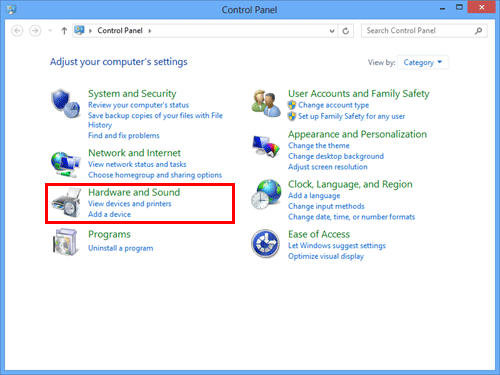
Unter Windows Server 2012/Server 2012 R2 öffnen Sie das Startfenster und klicken dann auf [Systemsteuerung] - [Hardware] - [Geräte und Drucker anzeigen].
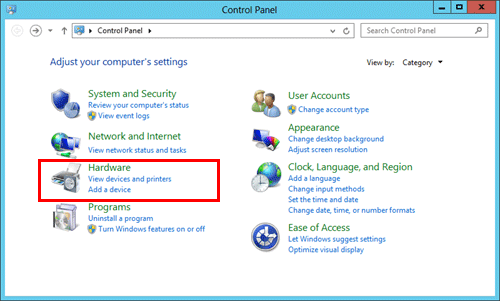
In Windows 7/Server 2008 R2 klicken Sie auf das Startmenü und wählen Sie [Geräte und Drucker] aus.
Wenn [Geräte und Drucker] nicht angezeigt wird, wählen Sie [Systemsteuerung] - [Hardware und Sound] und klicken dann auf [Geräte und Drucker anzeigen].
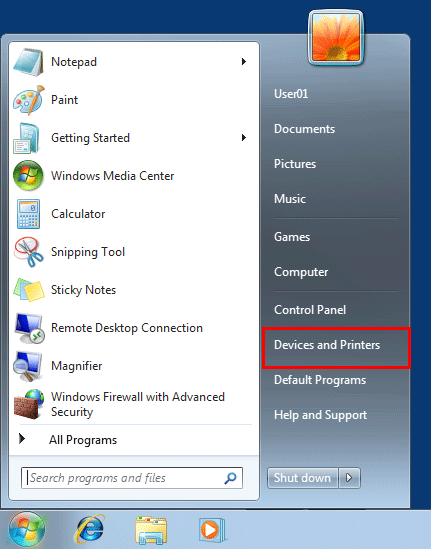
In Windows Vista/Server 2008 klicken Sie auf das Startmenü und wählen sie [Systemsteuerung] - [Hardware und Sound] - [Drucker] aus.
Wenn die [Systemsteuerung] in der klassischen Ansicht dargestellt wird, doppelklicken Sie auf [Drucker].
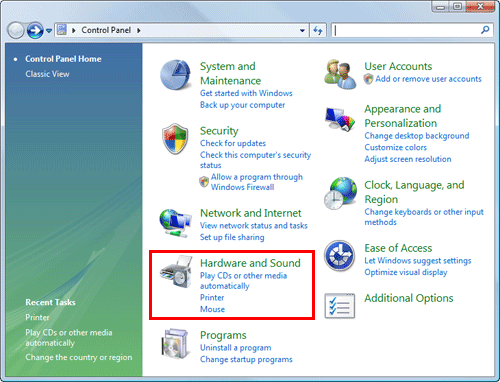
Unter Windows Server 2003 klicken Sie auf das Startmenü und wählen dann [Drucker und Faxgeräte].
Wenn [Drucker und Faxgeräte] nicht angezeigt wird, wählen Sie [Systemsteuerung] - [Drucker und andere Hardware] - [Drucker und Faxgeräte] aus. Wenn die [Systemsteuerung] in der klassischen Ansicht dargestellt wird, doppelklicken Sie auf [Drucker].
Öffnen Sie [Druckeinstellungen].
Unter Windows 7/8/8.1/Server 2008 R2/Server 2012/Server 2012 R2 klicken Sie mit der rechten Maustaste auf das Symbol des installierten Druckers und klicken dann unter [Druckeinstellungen] auf den angezeigten Druckernamen.
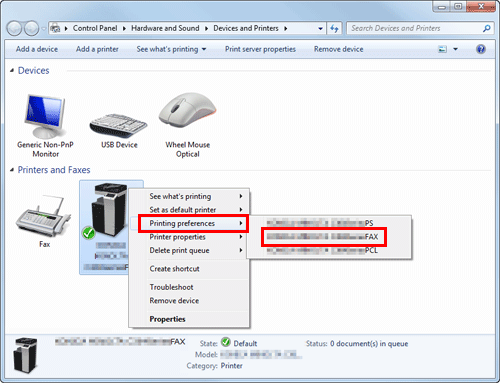
Unter Windows Vista/Server 2003/Server 2008 klicken Sie mit der rechten Maustaste auf das Symbol des installierten Druckers und anschließend auf [Druckeinstellungen...].
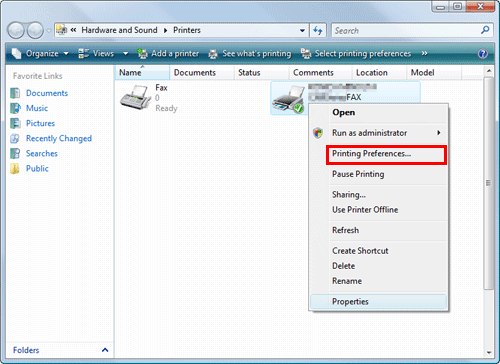
Das Fenster [Druckeinstellungen] wird geöffnet.
Die hier geänderten Druckeinstellungen werden als Standardwerte registriert. Um bei der PC-Faxübertragung aus einer Anwendung Einstellungen vorübergehend zu ändern, klicken Sie im Bildschirm [Drucken] auf [Eigenschaften] (oder [Einstellungen]), um den Bildschirm [Druckeinstellungen] zu öffnen.
Auf allen Registerkarten verfügbare Elemente
Im Folgenden werden die Einstellungen und Schaltflächen erläutert, die auf allen Registerkarten verwendet werden.
Einstellungen | Beschreibung |
|---|---|
[Favoriteneinstellung] | Sie können die aktuellen Druckeinstellungen als Favoriteneinstellungen registrieren und beim Senden eines Fax dann abrufen. Ausführliche Informationen über die [Favoriteneinstellung] finden Sie Hier. |
Anzeige | Zeigt ein Muster des Seitenlayouts mit den aktuellen Einstellungen an, so dass Sie das Faxbild für die Übertragung prüfen können. |
[Druckerinfos] | Klicken Sie auf diese Schaltfläche, um Web Connection zu starten und die Druckerinformationen zu überprüfen. Diese Schaltfläche ist nur aktiviert, wenn der Computer mit diesem System kommunizieren kann. |
[OK] | Wendet die aktuellen Einstellungen an und schließt das Fenster. |
[Abbrechen] | Verwirft die aktuellen Einstellungen und schließt das Fenster. |
[Hilfe] | Zeigt Hilfe zu den einzelnen Bildschirmelementen an. |
[Standard] | Initialisiert die aktuellen Einstellungen. |
